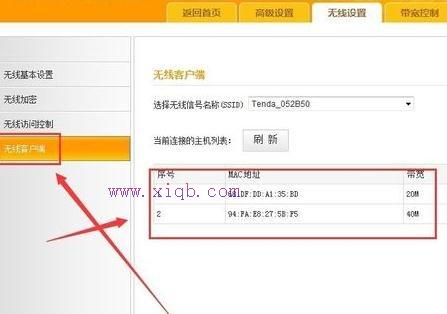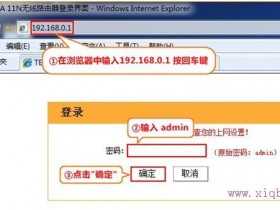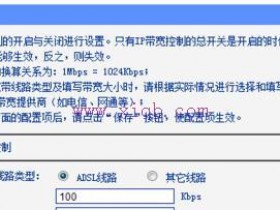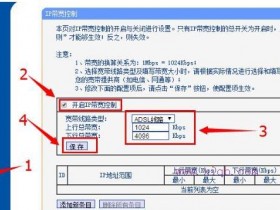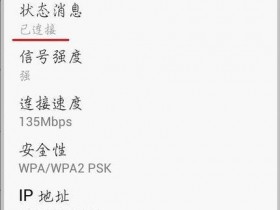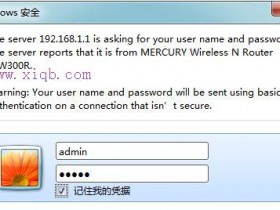- A+
所属分类:路由器密码
毫无疑问无线局域网的发展得益于支持无线局域网的无线路由器的出现和发展,无线路由器是无线局域网中的关键节点,是实现有线到无线转换的必要设备,那么你知道无线路由器怎么设置不让别人用吗?下面是www.xiqb.com整理的一些关于无线路由器设置不让别人用的相关资料,供你参考。
无线路由器设置不让别人用的方法
首先我们打开浏览器,然后输入192.168.0.1,这里演示的是tenda腾达无线路由器的操作,如果是其他路由器,大家可以看下路由器的底下,就可以看到路由器的链接IP地址了,根据个人的实际情况输入IP地址即可链接到路由器的网页控制端,我们点击里面的“高级设置” 如图
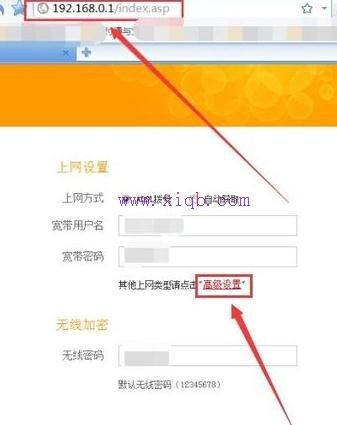
登陆进无线路由器的网页控制端之后,我们点击网页里的“无线设置”导航选项 如图
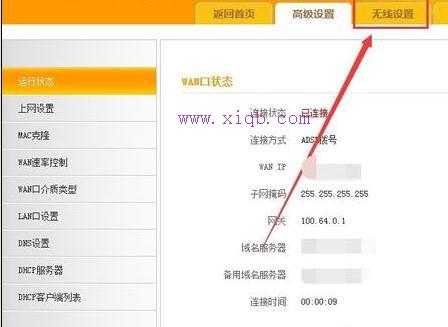
打开无线设置选项之后,我们点击左边的“无线访问控制”选项 如图
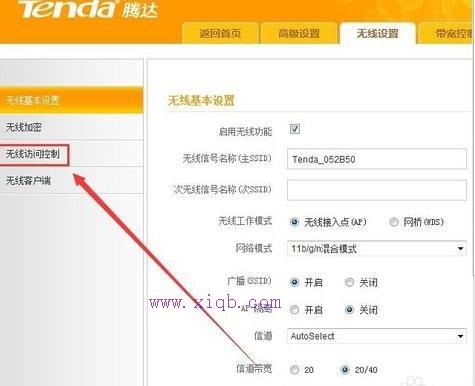
打开无线访问控制选项之后,我们在右边的MAC地址过滤那里选择“仅允许”选项 如图
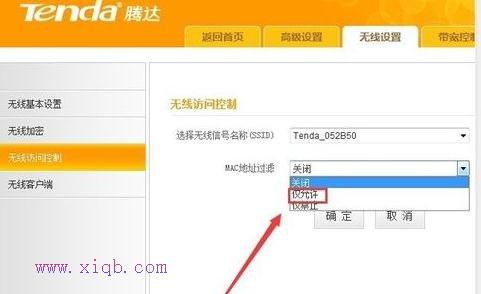
然后在MAC地址后面输入你允许访问你自己的无线网络的地址,如果要添加多个的,可以点击后面的“添加”,设置好所有的MAC地址之后,我们点击底下的“确定”就可以完成无线路由器限制别人的访问了 如图
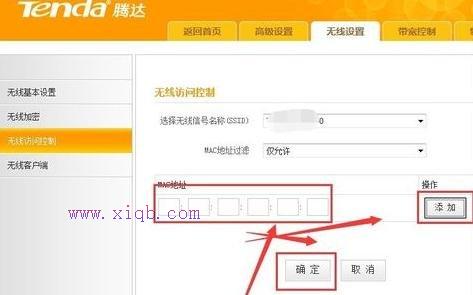
如果你不懂自己手机或者笔记本等其他访问设备的MAC地址,可以点击左边的“无线客户端”,就可以看到所有连接我们无线路由器的设置MAC地址了 ,这时你在设置就可以了 如图